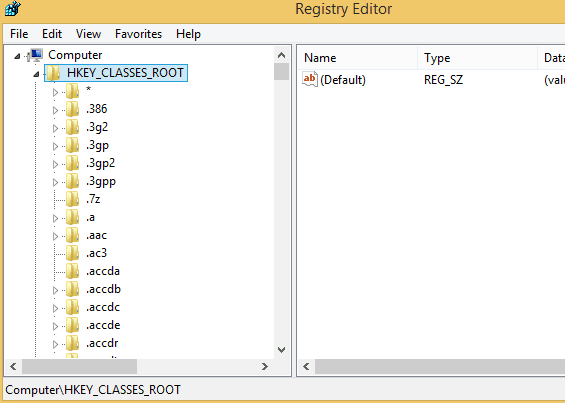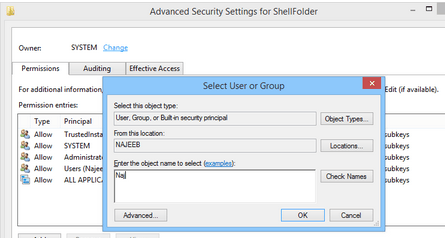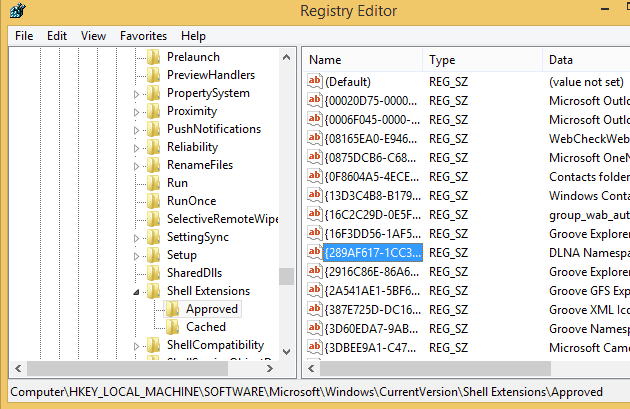Windows 8 i Windows 8.1 to stabilne systemy, które można zainstalować zarówno na urządzeniach przenośnych, jak i stacjonarnych. Mimo że Microsoft próbował rozwiązać wszystkie problemy z systemem Windows poprzez wydanie różnych aktualizacji systemu operacyjnego, wydaje się, że na platformie Windows 8 i Windows 8.1 nadal występuje jeden problem: awaria Eksploratora plików.
Jeśli masz wiele problemów z Eksploratorem plików (explorer.exe), wykonaj ten samouczek, aby dowiedzieć się, jak łatwo naprawić te błędy i jak cieszyć się stabilnym i płynnym systemem operacyjnym. Rozwiązania problemów opisane tutaj rozwiążą typowe błędy i problemy eksploratora w systemie Windows 8 i Windows 8.1, dlatego nie wahaj się i wypróbuj go, zanim zrobisz cokolwiek innego.
Czytaj także: „World at Arms” dla Windows 8 wita nowe funkcje i poprawki
Jak naprawić problem z awarią Eksploratora Windows 8
Wyłącz rozszerzenia pamięci w chmurze
- Na komputerze przejdź do swojego Ekran startowy.
- Następnie naciśnij dedykowane klawisze „Wind + R”, aby uruchomić Biegać sekwencja.
- W polu Uruchom wpisz „regedit” i kliknij „ok”.

- Z lewego panelu Edytor rejestru przejdź do „HKEY_CLASSES_ROOT” i przejdź do klucza „CLSID {8E74D236-7F35-4720-B138-1FED0B85EA75} ShellFolder”.

- Następnie kliknij prawym przyciskiem myszy ShellFolder klucz, kieruj się w stronę Uprawnienia i wybierz „zaawansowane”.
- Stuknij w Właściciel i wybierz „zmień”. Powinieneś być właścicielem, więc wpisz swoją nazwę użytkownika i kliknij „ok”.
- Pod nazwą użytkownika musisz zaznaczyć „Zastąp właściciela subkontenerów i obiektów”.
- Ponadto u dołu tego samego okna zaznacz „Zastąp wszystkie uprawnienia do obiektów potomnych uprawnieniami dziedziczonymi z tego tematu”, a na koniec kliknij „OK”.

- Wrócisz do Uprawnienia dla SellFolder okno.
- Stamtąd zaznacz pole „pełna kontrola” i kliknij „ok” — teraz wrócisz Edytor rejestru.
- W prawym panelu Edytora rejestru kliknij Atrybuty i ustaw wartość na „0”.
- Zapisz zmiany i uruchom ponownie urządzenie Windows 8 / Windows 8.1.
Rozwiąż konflikt DLNA
W systemie Windows 8 i Windows 8.1 masz nowe rozszerzenie Shell: dlnashext.dll. To rozszerzenie może być w konflikcie z klasycznym protokołem DLNA (Digital Living Network Alliance) powodującym awarię Eksploratora plików. Dlatego powinieneś rozwiązać konflikt DLNA, aby móc rozwiązać problem.
- Podobne jak powyżej na otwartym urządzeniu Edytor rejestru.
- Stamtąd przejdź do „HKEY_LOCAL_MACHINESOFTWAREMicrosoftWindowsCurrentVersionShell ExtensionsApproved”.

- W prawym panelu Edytora rejestru należy znaleźć klucz o nazwie „{289AF617-1CC3-42A6-926C-E6A863F0E3BA}”.
- Kliknij dwukrotnie to samo i ustaw wartość na „0”.

- Zapisz zmiany i uruchom ponownie urządzenie Windows 8 / Windows 8.1.
Automatycznie skanuj katalog systemowy i napraw problemy
- Jeśli Przeglądarka plików ulega awarii podczas uruchamiania, przejdź do Ekran startowy i uruchom okno uruchamiania — podobnie jak wyjaśniono powyżej.
- Na Biegać wpisz „cmd” i kliknij OK.
- W oknie cmd wpisz „SFC / SCANNOW” i naciśnij enter.
- Poczekaj chwile Kontroler plików systemowych naprawia komputer ..
Jeśli masz problem podczas skanowania urządzenia z systemem Windows 8, dowiedz się, jak rozwiązać problem z programem chkdsk. Gratulacje, udało Ci się rozwiązać problemy z Eksploratorem plików w systemie operacyjnym Windows 8 lub Windows 8.1. Nie zapomnij podzielić się wrażeniami z użytkowania, korzystając z pola komentarzy poniżej.
Czytaj także: Zhakowane konto Microsoft: Krytyczne rzeczy do zrobienia